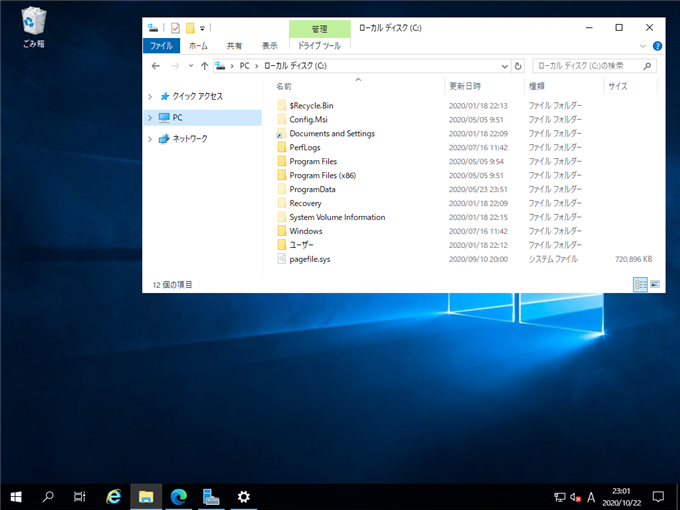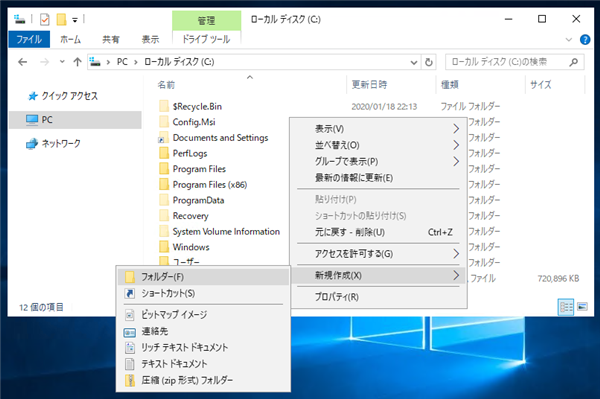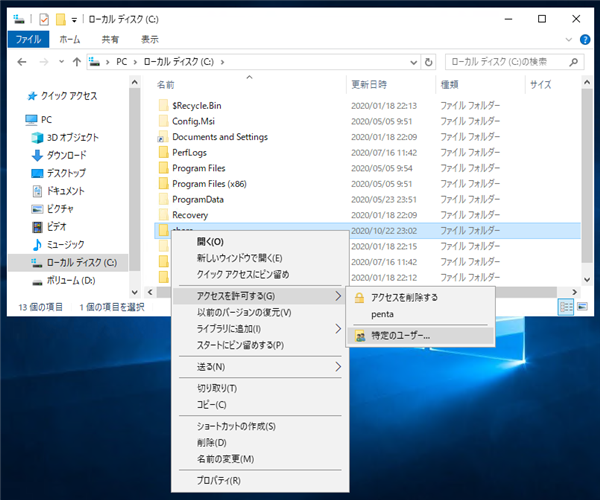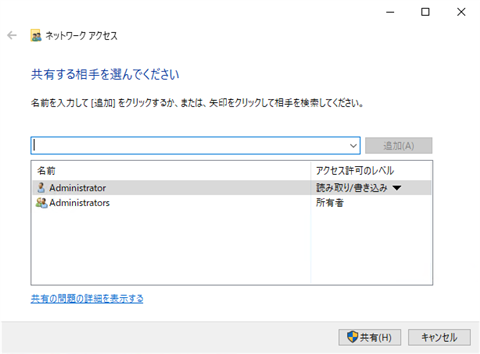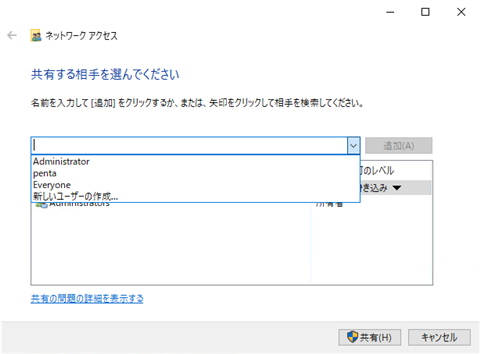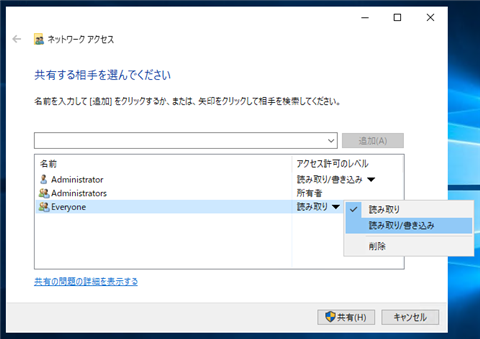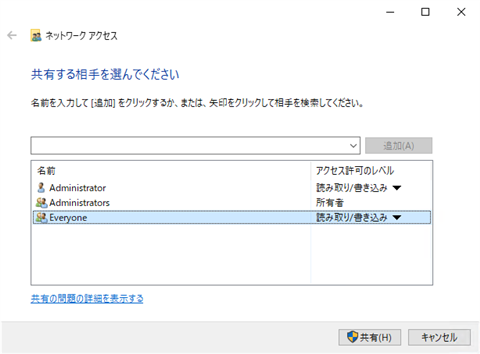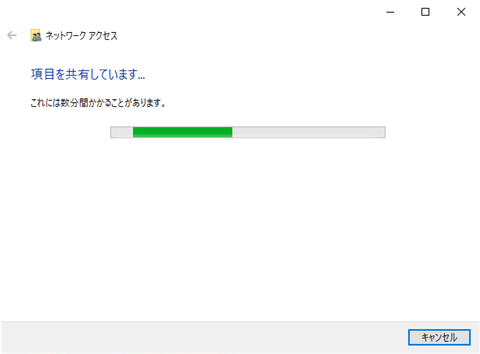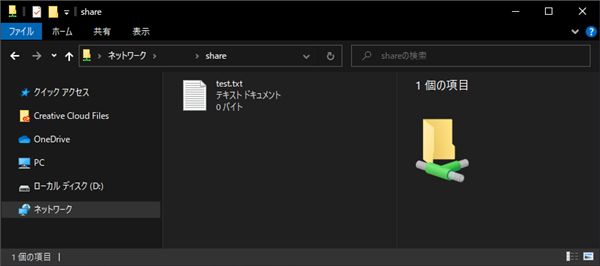Windows Server 2019 でファイル共有サーバーを構築する手順を紹介します。
共有フォルダの作成
Windows Server にログインし、エクスプローラーを表示します。
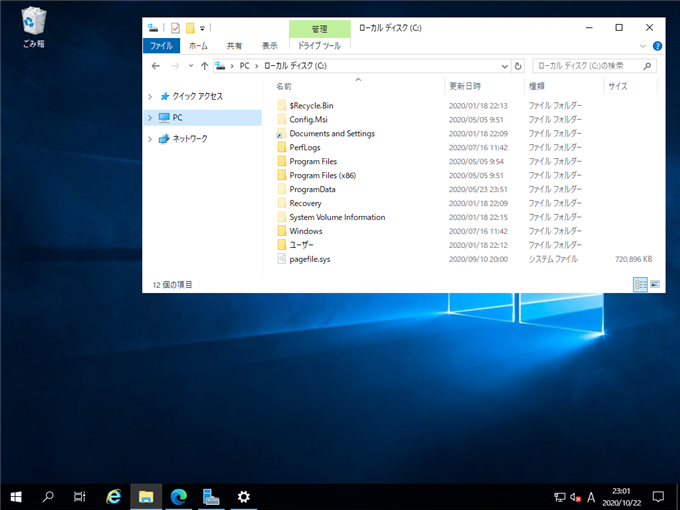
エクスプローラのウィンドウで右クリックします。下図のポップアップメニューが表示されます。メニューの[新規作成]の[フォルダー]の項目をクリックします。
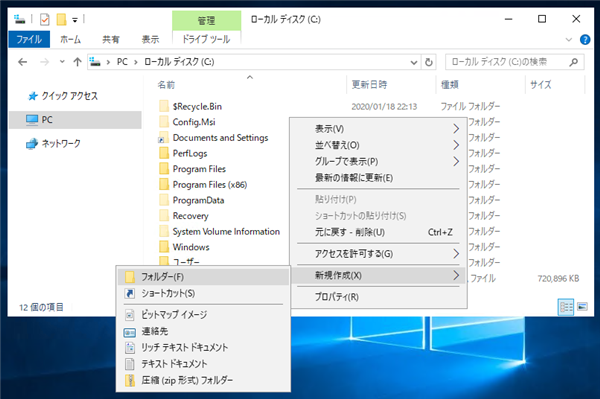
フォルダが作成されます。フォルダの名称を設定します。

作成した"share"フォルダをクリックして選択し右クリックします。下図のポップアップメニューが表示されます。
ポップアップメニューの[アクセスを許可する]メニューの[特定のユーザー]をクリックします。
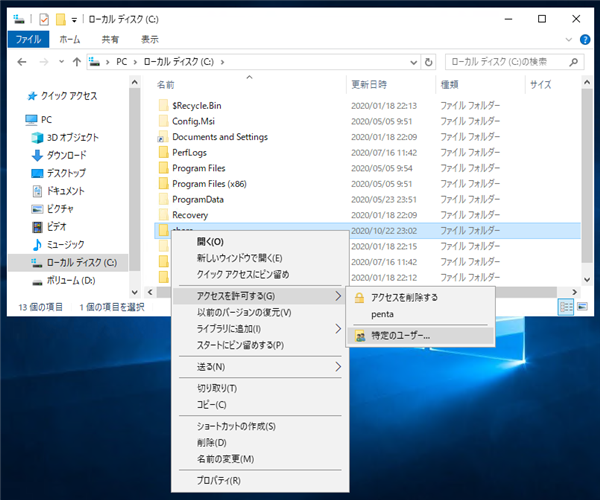
下図の[ネットワークアクセス]ダイアログが表示されます。
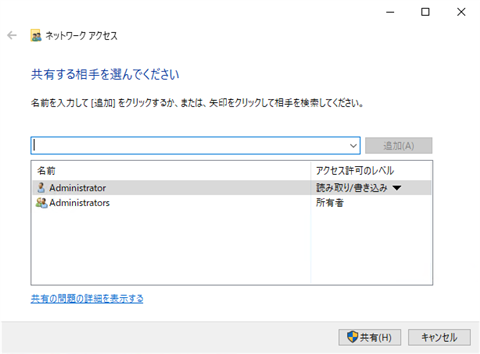
ウィンドウ上部のコンボボックスをクリックします。ドロップダウンリストが表示されますので、共有フォルダのアクセス権を追加するユーザーを選択します。
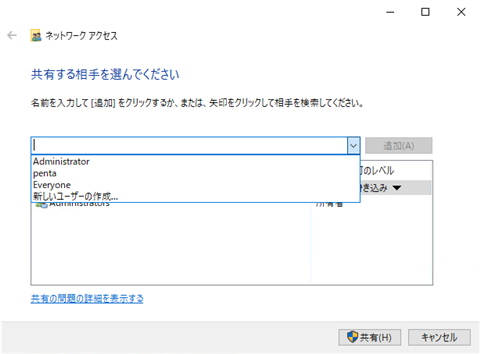
今回は "Everyone" を追加します。コンボボックスでEveryoneを選択します。コンボボックスの右側の[追加]ボタンをクリックします。

リストに "Everyone" のユーザーが追加されます。

右側の[アクセス許可のレベル]を必要に応じて変更します。
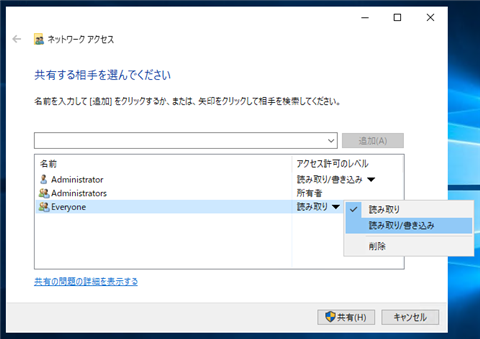
設定ができたらウィンドウ右下の[共有]ボタンをクリックします。
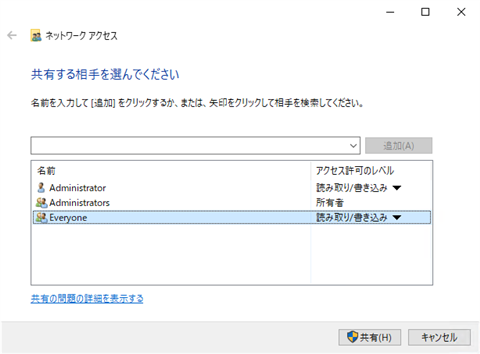
フォルダの共有処理が始まります。
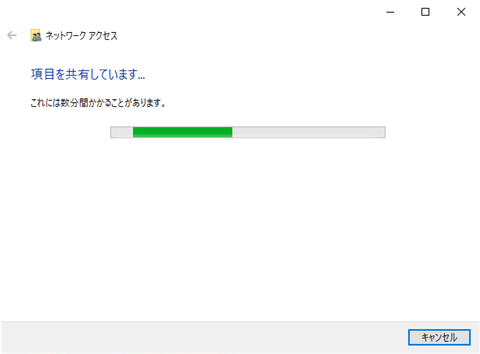
共有が完了すると下図の画面が表示されます。

クライアントからのアクセス確認
別のネットワークに接続しているクライアントのマシンから、サーバーの共有フォルダにアクセスしてみます。
エクスプローラを表示しアドレスバーに以下のパスを入力します。
または
例
\\myserver
\\192.168.0.80
サーバーの共有フォルダにアクセスできます。下図の画面が表示されます。先ほど作成した共有フォルダが外部のマシンから参照出来ていることが分かります。

ファイルが配置されており、書き込みもできることが確認できます。
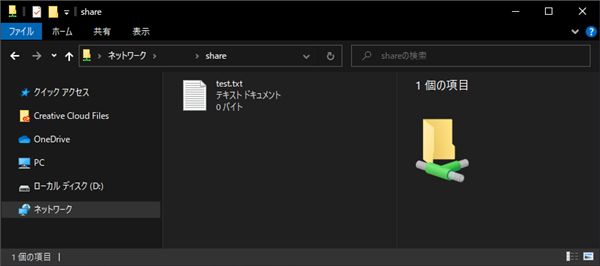
著者
iPentec.com の代表。ハードウェア、サーバー投資、管理などを担当。
Office 365やデータベースの記事なども担当。
最終更新日: 2020-10-24
作成日: 2020-10-22